USB 4기가 이상 대용량 파일 복사 및 넣는 방법
USB에서 4기가 이상의 대용량 파일을 PC → USB로 복사하여 넣으려고 하면 용량이 너무 커서 불가능하다는 팝업을 보게 됩니다. 그래서 USB를 확인해봐도 분명히 대용량 USB로 넉넉한 용량이 있고 넣으려는 파일의 용량을 충분히 커버할 수 있기에 당황스러운데요. 이러한 오류가 발생하는 이유는 USB의 기본 시스템 방식이 큰 용량 파일의 복사 및 파일넣기 기능을 제한하기 때문입니다.
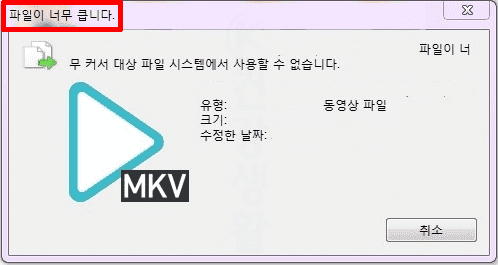
그래서 오류 팝업을 확인해보시면 '파일이 너무 큽니다' '파일이 너무 커서 대상 파일 시스템에서 사용할 수 없습니다'를 볼 수 있습니다. 요즘에는 기술의 발전으로 고용량의 동영상, 프로그램이 매우 많고 USB도 과거에 비해 대용량의 가격이 저렴해진만큼 큰 용량의 파일을 다룰 일이 매우 많습니다. 그렇기에 USB 4기가 이상 파일 복사 및 넣기 오류를 해결하여 사용하는 것이 중요하겠죠.
목차
USB 4기가 이상 파일 복사가 안되는 이유

USB의 파일 시스템의 기본값은 FAT32 방식을 이용하게 되는데 이 방식은 윈도우에 잘 호환되는 범용성이 좋은 장점을 가지고 있습니다. 그래서 기본 시스템으로 채용되었지만 단점은 4GB(기가)까지만 파일의 복사, 이동을 지원한다는 것입니다. 그렇기에 USB의 시스템 기본값을 NTFS 방식으로 변경 포맷하여 쉽게 해결이 가능합니다.
그래서 이번 글의 해결법으로 변경되는 NTFS의 경우 용량 제한 없이 USB에 파일을 복사, 넣기가 가능한 것이 장점입니다. 다만 자동차 오디오와 같은 특수한 재생 환경에서는 파일을 사용할 수 없게 호환성이 조금 부족하다고 하니 참고하시길 바랍니다.
USB 4기가 이상 파일 복사 및 파일넣기 방법

1. 컴퓨터 작업표시줄에서 파일 탐색기를 클릭합니다.
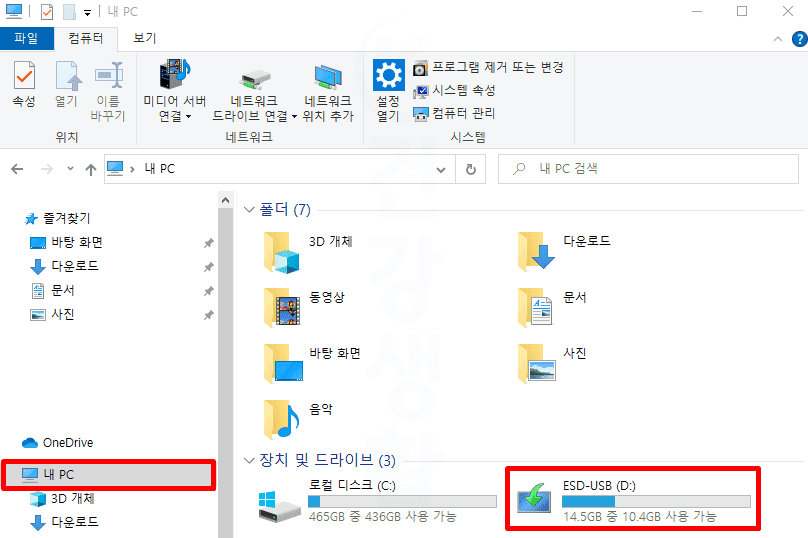
2. 내PC를 누르고 연결된 USB장치에 우클릭합니다.

3. 포맷을 누릅니다.

4. 파일 시스템에서 NTFS를 선택합니다.
5. 시작을 클릭합니다.

6. 포맷 경고 팝업에서 확인을 클릭합니다.
경고: 포맷하면 디스크의 모든 데이터가 지워집니다. USB의 파일 시스템을 변경하여 4기가 이상 파일을 복사, 이동하기 위해선 포맷이 필요함으로 사전에 USB의 중요 데이터들을 PC에 옮겨주신 후 진행하시길 바랍니다.

7. USB 포맷이 완료되었습니다.
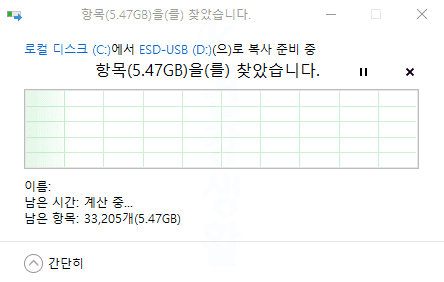
8. 4기가 이상의 대용량 파일을 USB에 복사, 이동할 수 있습니다.
마무리
이번 글에서는 USB 4기가 이상 대용량 파일을 복사하거나 이동할 때 용량문제로 사용 불가능한 문제를 해결해보았습니다. 요즘에는 고화질의 블루레이 동영상의 경우 영화 한편에 수십GB나 할 정도로 고용량 시대를 살아가고 있기에 이번 글을 참고하셔서 가지고 계신 USB를 모두 시스템 값을 변경하여 고용량 복사, 전송, 이동이 가능하도록 설정을 맞춰주는 것이 좋습니다.





